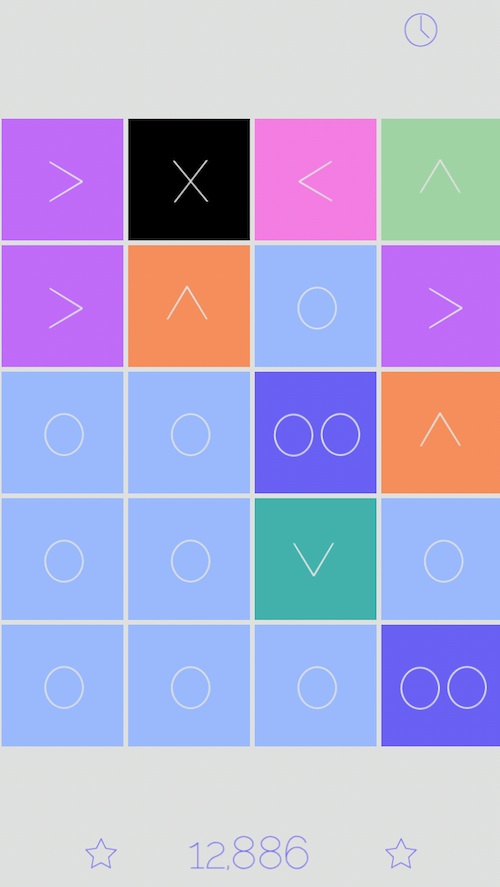Saturday, December 13, 2014
Cara Chatting di Facebook Tanpa Aplikasi Facebook Messenger di iPhone,iPod,&iPad [Tweak]
Banyak orang yang menggunakan Facebook sebagai media komunikasi mereka, dikarenakan kemudahannya, dan lain sebagainya.
Namun demikian, facebook menetapkan kebijakan dimana anda diharuskan menggunakan stand-alone client sebagai media komunikasi chatting anda, yang bernama Facebook Messenger.
Hal tersebut dilakukan bukan karena tanpa sebab. Facebook ingin mempermudah anda dalam berkomunikasi, dengan memisah aktivitas chatting anda dari aplikasi facebook.
Meski begitu, banyak orang yang tidak menginginkan hal tersebut. Dengan alasan seperti Buang-buang memory hp, dll. Untung saja, hal tersebut dapat diatasi dengan menggunakan tweak dari cydia yang bernama FBNoNeedMessenger .
Dengan tweak ini, anda dapat melakukan chatting langsung di aplikasi facebook tanpa menggunakan aplikasi Facebook Messenger.
Cara mendwonload dan menginstalnya yaitu seperti berikut.
1. Buka Cydia dari Homescreen iDevice anda
2. Pada search tab, ketikkan FBNoNeedMessenger
3. Apabila sudah ketemu, klik install
4. Setelah itu, lakukan restart/respring
Labels:
Cydia Tweak
|
2
comments
Tuesday, December 9, 2014
Cara mendapatkan fitur iPhone 5 di iPhone 4 iOS 7
iPhone 4 merupakan iDevice tertua yang beruntung untuk mendapatkan update iOS 7. Namun begitu, iOS 7 pada iPhone 4 tidak sepenuhnya mendapat semua fitur yang ada pada iOS 7, seperti efek blur, live effect, burst mode pada kamera, dll.
Hal tersebut dikarenakan spesifikasi iPhone 4 yang kurang mumpuni untuk menjalankan semua fitur baru yang ada di iOS 7.
Namun anda tak usah khawatir, dengan melakukan sedikit modifikasi yang tentunya mengharuskan anda untuk menjailbreak, anda bisa mendapat semua fitur-fitur iOS 7.
Ada banyak tweak yang tersedia di Cydia yang dapat mereplikasikan fitur-fitur iOS 7 yang tidak ada di iPhone 4, karena fitur-fitur tersebut hanya ada di iDevice versi terbaru.
Tweak to download
1. Blurenabler
Dengan blurenabler, anda akan mendapat efek blur pada beberapa elemen UI, seperti Notification center, control center, keyboard, dll.
Repo : http://cydia.jerryen.com
Price : Free
2. Live Effect Enabler
Memungkinkan efek/filter kamera secara langsung
Price : Free
3. Airdrop Enabler
Berfungsi untuk mengirim file antara iOS 7 Device
Repo : http://repo.biteyourapple.net
Price : Free
4. Live Wallpaper Enabler
Memunculkan live wallpaper yang hanya ada di iPhone 4S+
Repo : http://cydia.myrepospace.com/poomsmart
Price : Free
5. Siri
Memunculkan Siri yang hanya support iPhone 4S+ (Hanya untuk iOS 7.0.x)
Repo : http://repo.siriport.ru
Price : Free
untuk menambahkan repo, pada cydia klik tab source>edit>add. Lalu masukkan URL reponya.
Sekian dan terima kasih.
Keep Reading Fanboy!!
Labels:
Cydia Tweak
|
3
comments
Monday, December 1, 2014
Cara Jailbreak iOS 8.1.1 Dengan TaiG [Windows]
Latest iOS - Lama udah tidak ngupdate blog lagi, sibuk ngerjain tugas (Korban K13) Sekolah, bedah iOS 8, dll. Lama tidak ngupdate, saya sudah banyak mencari info tentang iOS terbaru Apple yaitu iOS 8, baik dari sisi fitur-fitur barunya, dll termasuk jailbreaknya.
berhubung saya telat bikin artikel tentang iOS 8, maka saya langsung lompat saja ke tutorial cara jailbreak iOS 8.
Sekarang iOS 8 sudah berada di versi 8.1.1. Update terbaru ini berisi minor update yang berisi bug fix dan improvement-improvement lainnya. Kabar baiknya iOS 8.1 ini sudah bisa dijailbreak, yaitu dengan menggunakan tool yang bernama TaiG.
Langsung saja saya jelaskan cara Jailbreak iOS 8.1.1 di iPhone,iPod&iPad.
Cara Jailbreak iOS 8.1.1 Dengan TaiG
Pertama, ada beberapa hal yang harus anda lakukan!!, yaitu :
1. menonaktifkan passcode pada iDevice anda
2. mengaktifkan airplane mode
3. membackup data yang ada di iDevice anda dengan iTunes
Setelah itu ikuti langkah cara jalbreak iOS 8.1 berikut ini :
1. Download TaiG versi terakhir disini - Download
2. Buka file Zip TaiG dan ekstrak ke Desktop PC anda
3. Setelah diekstrak, buka aplikasi TaiG yang baru saja diekstrak dengan mode Administrator
4. Hubungkan iDevice anda ke PC dan tunggu hingga TaiG mendeteksi iDevice anda
5. Setelah berhasil terdeteksi, uncheck tanda centang kedua pada TaiG, dan biarkan tanda centang yang bertuliskan Cydia
6. Lalu klik tombol Jailbreak yang berwarna hijau dan tunggu hingga proses jailbreak selesai.
Selamat! iDevice anda berhasil terjailbreak, dan anda sudah bisa melihat ikon Cydia di Springboard anda. anda sudah bisa menginstall ribuan tweak atau tema yang tersedia di Cydia secara gratis maupun yang berbayar.
Keep Reading Here, Apple Fanboy!!
berhubung saya telat bikin artikel tentang iOS 8, maka saya langsung lompat saja ke tutorial cara jailbreak iOS 8.
Sekarang iOS 8 sudah berada di versi 8.1.1. Update terbaru ini berisi minor update yang berisi bug fix dan improvement-improvement lainnya. Kabar baiknya iOS 8.1 ini sudah bisa dijailbreak, yaitu dengan menggunakan tool yang bernama TaiG.
Langsung saja saya jelaskan cara Jailbreak iOS 8.1.1 di iPhone,iPod&iPad.
Cara Jailbreak iOS 8.1.1 Dengan TaiG
Pertama, ada beberapa hal yang harus anda lakukan!!, yaitu :
1. menonaktifkan passcode pada iDevice anda
2. mengaktifkan airplane mode
3. membackup data yang ada di iDevice anda dengan iTunes
Setelah itu ikuti langkah cara jalbreak iOS 8.1 berikut ini :
1. Download TaiG versi terakhir disini - Download
2. Buka file Zip TaiG dan ekstrak ke Desktop PC anda
3. Setelah diekstrak, buka aplikasi TaiG yang baru saja diekstrak dengan mode Administrator
4. Hubungkan iDevice anda ke PC dan tunggu hingga TaiG mendeteksi iDevice anda
5. Setelah berhasil terdeteksi, uncheck tanda centang kedua pada TaiG, dan biarkan tanda centang yang bertuliskan Cydia
6. Lalu klik tombol Jailbreak yang berwarna hijau dan tunggu hingga proses jailbreak selesai.
Selamat! iDevice anda berhasil terjailbreak, dan anda sudah bisa melihat ikon Cydia di Springboard anda. anda sudah bisa menginstall ribuan tweak atau tema yang tersedia di Cydia secara gratis maupun yang berbayar.
Keep Reading Here, Apple Fanboy!!
Labels:
Jailbreak
|
1 comments
Wednesday, July 9, 2014
BlurEnabler - Memunculkan Efek Blur Pada iPhone 4 iOS 7
Pada iOS 7, terdapat beberapa ciri khas, khususnya efek blur atau buram pada hampir setiap elemen User Interface iOS 7, seperti pada Notification Center, Control Center, Keyboard, dll.
Meski begitu, tidak semua iDevice dapat menikmati fitur ini, seperti iPhone 4.
iOS 7 pada iPhone 4 tidak memiliki fitur Blur Effect, AirDrop, Siri, Motion Sensor (iPhone 5S Only),dll.
Tapi anda tidak usah khawatir, karena kini anda dapat memunculkan efek Blur pada iPhone 4 dengan Tweak Jailbreak bernama BlurEnabler. berikut cara menginstalnya.
1. Buka Cydia, dan add repository baru, yaitu :
2. Lalu cari tweak yang bernama BlurEnabler dalam repositori tersebut, dan klik instal, selesai.
Labels:
Cydia Tweak
|
2
comments
Cara Jailbreak iOS 7.1 Untethered Dengan Pangu
Finally - Setelah lama menunggu hadirnya untethered jailbreak untuk iOS 7.1.X, Akhirnya muncul juga. Sebelumnya iOS 7.1.X sudah bisa dijailbreak dengan software yang bernama GreenSn0w yang dibuat oleh BlackGeek, tapi jailbreak ini hanyalah jailbreak tethered, dimana anda membutuhkan komputer untuk memperbaiki iDevice anda apabila habis baterai, atau ter-restart.
Untethered Jailbreak untuk iOS 7.1.X ini bernama Pangu, software ini di buat oleh developer asal Cina dan awalnya hadir khusus Windows dan berbahasa Cina. Namun tak lama kemudian developer mengupdate software Pangu dengan menggunakan bahasa Inggris dan hadir juga dalam versi Mac.
Untethered Jailbreak ini Kompatibel dengan device berikut :
- iPad/iPad Air
- iPad Mini
- iPhone 4/4S
- iPhone 5/5C/5S
Untuk melakukan jailbreak, ikuti langkah berikut ini.
Cara Jailbreak iOS 7.1-7.1.X Untethered dengan Pangu
Note: Matikan Passcode di iDevice anda sebelum menjailbreak
1. Download Software Pangu
- Windows
- Mac
2. Buka aplikasi Pangu yang sudah didownload, dan sambungkan iDevice yang ingin anda jaibreak
3. Apabila iDevice anda sudah terdeteksi, klik tombol Jailbreak pada aplikasi Pangu
4. Setelah itu, anda akan diminta untuk mengganti tanggal pada iDevice anda ke tanggal 2 Juni 2014
5. Setelah itu proses jailbreak akan dimulai. Lalu anda akan diminta untuk membuka aplikasi Pangu yang muncul di Homescreen iDevice anda, lalu tunggu hingga proses selesai
Labels:
Jailbreak
|
0
comments
Monday, June 2, 2014
Cara Update ke iOS 7.1
iOS - Kali ini saya akan memberikan kepada anda tutorial cara update iOS, yaitu ke versi iOS 7.1.
Update ini berlaku untuk iPhone 4 keatas, iPad 2 keatas, iPad Mini, dan iPod Touch 5th Gen. iOS 7.1 merupakan minor update dari iOS 7, didalamnya terdapat beberapa fix, desain UI yang sedikit berbeda, fitur aksesibilitas yang ditambahkan dll.
Terdapat dua cara untuk mengupdate iOS ke versi 7.1, yaitu melalui iTunes di komputer atau OTA (Over The Air), yaitu update langsung dari iDevice tsb. Ikuti langkah langkah berikut untuk melakukan update.
Update Ke iOS 7.1 Melalui iTunes di Komputer
1. Pertama hubungkan iDevice anda ke Komputer, lalu buka iTunes
2. Lakukan backup data melalui iTunes, agar anda dapat mengembalikan data anda
nantinya
3. Setelah itu, masuk ke DFU mode dengan cara :
- tekan tombol homescreen + tombol sleep secara bersamaan selama 10 detik
- Lalu lepas tombol sleep, tapi tetap tahan tombol home selama 15 detik sampai iDevice anda terdeteksi
dalam recovery mode
4. Pada iTunes anda, tekan tombol Restore iPhone, dan tunggu hingga iTunes
selesai mendownload firmware iOS 7.1 yang dibutuhkan
5. setelah update selesai diinstall, kembalikan data anda yang sebelumnya dengan menekan restore from backup
pada layar iTunes
6. Selesai
Update Ke iOS 7.1 Melalui OTA
Note : perlu diingat, metode ini khusus iDevice yang nonjailbroken
1. Pada iDevice anda, buka Settings > General > Software Update
2. Lalu klik Install, dan tunggu selesai mendownload dan menginstall
3. Selesai, dan iDevice anda sudah berada di iOS 7.1
Update ini berlaku untuk iPhone 4 keatas, iPad 2 keatas, iPad Mini, dan iPod Touch 5th Gen. iOS 7.1 merupakan minor update dari iOS 7, didalamnya terdapat beberapa fix, desain UI yang sedikit berbeda, fitur aksesibilitas yang ditambahkan dll.
Terdapat dua cara untuk mengupdate iOS ke versi 7.1, yaitu melalui iTunes di komputer atau OTA (Over The Air), yaitu update langsung dari iDevice tsb. Ikuti langkah langkah berikut untuk melakukan update.
Update Ke iOS 7.1 Melalui iTunes di Komputer
1. Pertama hubungkan iDevice anda ke Komputer, lalu buka iTunes
2. Lakukan backup data melalui iTunes, agar anda dapat mengembalikan data anda
nantinya
3. Setelah itu, masuk ke DFU mode dengan cara :
- tekan tombol homescreen + tombol sleep secara bersamaan selama 10 detik
- Lalu lepas tombol sleep, tapi tetap tahan tombol home selama 15 detik sampai iDevice anda terdeteksi
dalam recovery mode
4. Pada iTunes anda, tekan tombol Restore iPhone, dan tunggu hingga iTunes
selesai mendownload firmware iOS 7.1 yang dibutuhkan
5. setelah update selesai diinstall, kembalikan data anda yang sebelumnya dengan menekan restore from backup
pada layar iTunes
6. Selesai
Update Ke iOS 7.1 Melalui OTA
Note : perlu diingat, metode ini khusus iDevice yang nonjailbroken
1. Pada iDevice anda, buka Settings > General > Software Update
2. Lalu klik Install, dan tunggu selesai mendownload dan menginstall
3. Selesai, dan iDevice anda sudah berada di iOS 7.1
Tuesday, May 27, 2014
Cara Jailbreak iOS 7.1 Tethered Dengan Geeksn0w (iPhone 4 Only)
iPhone 4 - Apple baru-baru ini telah merilis iOS versi terbarunya, yaitu iOS 7.1. Dalam versi ini Apple memberikan beberapa fix serta fitur tambahan. Selain itu dalam versi ini Apple memberikan fix untuk iPhone 4, yang katanya sedikit macet, kini telah diperbaiki di iOS 7.1
Pasti anda kalangan jailbreakers, sudah tidak asing lagi dengan tool jailbreak untuk iOS 7, yaitu Evasi0n7. Evasi0n 7 merupakan tool jailbreak untuk iOS 7-7.0.6 untethered.
Setelah Apple memberikan update iOS 7.1, Apple berhasil melakukan patch terhadap Evasi0n 7, sehingga jailbreak iOS 7.1 tidak dapat dilakukan.
Tapi sepertinya hal itu salah, karena baru-baru ini muncul tool jailbreak untuk iOS 7.1 bernama Geeksn0w.
Tapi sayangnya jailbreak hanya berlaku untuk iPhone 4.
Cara Jailbreak iOS 7.1 Tethered (iPhone 4)
Sebelum melakukan jailbreak, ada beberapa hal yang anda butuhkan, yaitu :
1. Geeksn0w - Download
2. Java Development Kit (JDK) - Download
3. NET Framework - Download
4. iOS 7 Firmware - Download
Setelah itu, ikuti langkah dibawah ini :
1. Install Java Development Kit di PC anda
2. Setelah JDK selesai di install, buka Geeksn0w dalam mode Administrator
3. Lalu, hubungkan iPhone anda ke PC dan masuk ke mode DFU
"Cara masuk DFU mode : matikan iPhone > tekan tombol sleep+home selama 10 detik > lepas tombol sleep sambil tetap menahan tombol home selama 15 detik."
4. Setelah masuk ke DFU mode, klik Jailbreak pada Geeksn0w di PC anda
5. Lalu ikuti petunjuk yang ada
6. Apabila anda berhasil, maka anda akan melihat Cydia di Homescreen iPhone anda
Labels:
Jailbreak
|
2
comments
Thursday, March 13, 2014
Teggle - Game Puzel tinggal Swipe & Tap
Game - Kali ini saya akan mereview game puzzel populer yang baru-baru ini hadir di Appstore, yaitu Teggle. Menurut saya permainan ini sangat menyenangkan dan cocok buat kalian para pecinta game yang simpel. Game ini sangat cocok untuk mengisi waktu dikala senggang.
Cara Bermain
Perminan ini sangat mudah dimainkan, anda hanya tinggal melakukan gerakan sesuai simbol yang ada, seperti :
- Simbol ">" berarti anda harus menggosok jari anda ke arah kanan
- Simbol "<"ke arah kiri
- Simbol "o" tap sekali
- Simbol "oo" tap dua kali
Permainan ini dimainkan menggunakan waktu, apabila waktu habis, permainanpun akan segera selesai. Rintangan lainnya yaitu simbol "X", apabila anda menekan simbol tersebut, permainnan akan segera selesain
Desain
Dari segi desain, permainan ini sangatlah bagus, karena permainan ini menggunakan desain flat yang saat ini sedang populer, seperti pada desain iOS 7. Dengan digunakannya desain ini, membuat game ini terlihat lebih fresh dan membuat pengguna tidak mudah bosan. Yang saya sukai dari permainan ini adalah kita dapat mengganti tema agar kita tidak mudah bosan, dan semua temanyapun gratis.
Control
Seperti permainan puzel lainnya, permainan ini sangat mudah digunakan dikarenakan kontrolnya yang mudah dan sangat minimalis.
Jadi kesimpulannya permainan ini sangat menghibur, dan sangat cocok untuk menghilangkan rasa bosan.
Permainan ini dibanderol seharga $0,99 di Appstore, apabila anda ingin membelinya, klik Disini
Labels:
App Review
|
1 comments
Thursday, February 13, 2014
HiddenSettings7 : Memunculkan Pengatuiran Tersembunyi & Efek Parallax Pada iOS 7 iPhone 4
Wallpaper - ada beberapa hal yang membuat iOS 7 sangat spesial, salah satunya adalah efek parallax yang terdapat pada wallpaper iDevice anda. Efek parallax adalah efek khusus yang memberikan efek tiga dimensi antara wallpaper dan ikon yang ada pada home screen iDevice anda, jadi apabila anda menggerakkan iDevice anda atau memiringkannya, anda akan melihat wallpaper anda akan bergerak sendiri. Efek ini bekerja menggunakan Gyroscope yang sama digunakan pada saat anda bermain game balapan mobil, dan anda hanya butuh untuk memiringkan (tilt) iDevice anda untuk membelokkan mobil yang anda gunakkan.
Sayangnya, efek parallax hanya terdapat pada iDevice terbaru Apple, seperti iPhone 4S, 5, 5C, 5S, dan iPod 5. Sehingga bagi anda pemilik iPhone 4 anda tidak bisa menikmati efek khusus ini.
Untuk mengatasi hal tersebut, saya memiliki solusi agar anda juga mengaktifkan efek parallax pada iPhone 4 anda, yaitu dengan menggunakan tweak dari Cydia yang bernama HiddenSettings7. Dengan tweak ini anda dapat memunculkan efek parallax pada iOS 7, tapi tidak hanya itu, dengan tweak ini anda juga bisa melakukan pengaturan yang lebih advanced.
Cara Menginstal & Menggunakan HiddenSettings 7
1. Pertama iPhone anda harus terjailbreak dahulu
2. Ada 2 tweak yang harus anda instal, yaitu:
- HiddenSettings7
- iPhone4Parallax (repo: http://repo.biteyourapple.net)
3. Pertama instal kedua tweak tersebut, tapi terlebih dahulu add repo Bite Your Apple diatas
4. Setelah kedua tweak terinstal, bukalah control center pada iPhone anda, dan anda akan melihat tombol Springboard Settings, klik tombol tersebut
5.Lalu navigasi ke tab "Parallax", lalu scroll kebawah, dan anda akan melihat dua setting, satui untuk mengaktifkan efek parallax dan yang satu lagi untuk mengaktifkan efek blur
6. Setelah itu klik done, dan selesai.
Perlu diketahui, kemungkinan iDevice anda akan mengalami penurunan kinerja atau sedikit macet, karena sebetulnya iPhone 4 memang tidak diperuntukkan untuk efek khusus ini.
Labels:
Cydia Tweak
|
0
comments
Saturday, January 25, 2014
Cara Uninstall Tweak Cydia Menggunakan Computer
Crash - Berawal dari iPod Touch saya yang sudah di jailbreak (iOS 6.1.5) yang mengalami crash atau stuck di boootingnya, yang disebabkan karena saya menginstall tweak dari cydia yang tidak kompatibel dengan iPod Touch saya.
Lalu saya mencoba satu-satunya cara, yaitu dengan menguninstall tweak yang menyebabkan crash tersebut. Tapi behubung crash yang saya alami menyebabkan iPod Touch saya stuck, jadi saya tidak menggunakan iPod Touch saya.
Akhirnya saya mencoba mencari solusinya dengan browsing di google, dan hasilnya saya menemukan caranya, yaitu dengan menguninstall tweak cydia yang menyebabkan crash melalui PC alias manual. Ikuti cara berikut apabila anda mengalami hal yang sama.
Cara Uninstall Cydia Tweak Menggunakan PC
1. Download aplikasi iTools - Download
2. Hubungkan iDevice anda ke PC anda dengan Dock Connector
3. Lalu buka aplikasi iTools yang anda download tadi
4. Lalu klik tab File System pada iDevice anda
5. Lalu pergi ke direktori : FileSystem(Jailbreaked)/Library/MobileSubstrate/Dynamic Files
6. Setelah itu hapus apapun yang ada nama Tweak yang ingin anda uninstall
7. Setelah itu reboot iDevice anda.
Sekarang kemungkinan iDevice anda akan kembali normal.
Lalu saya mencoba satu-satunya cara, yaitu dengan menguninstall tweak yang menyebabkan crash tersebut. Tapi behubung crash yang saya alami menyebabkan iPod Touch saya stuck, jadi saya tidak menggunakan iPod Touch saya.
Akhirnya saya mencoba mencari solusinya dengan browsing di google, dan hasilnya saya menemukan caranya, yaitu dengan menguninstall tweak cydia yang menyebabkan crash melalui PC alias manual. Ikuti cara berikut apabila anda mengalami hal yang sama.
Cara Uninstall Cydia Tweak Menggunakan PC
1. Download aplikasi iTools - Download
2. Hubungkan iDevice anda ke PC anda dengan Dock Connector
3. Lalu buka aplikasi iTools yang anda download tadi
4. Lalu klik tab File System pada iDevice anda
5. Lalu pergi ke direktori : FileSystem(Jailbreaked)/Library/MobileSubstrate/Dynamic Files
6. Setelah itu hapus apapun yang ada nama Tweak yang ingin anda uninstall
7. Setelah itu reboot iDevice anda.
Sekarang kemungkinan iDevice anda akan kembali normal.
Thursday, January 9, 2014
Cara Install iOS 7 di iPhone 2G/3G dan iPod 1G/2G Menggunakan Whited00r7
Custom Firmware - Bagi anda yang memiliki iDevice versi lama, yaitu iPhone 2G/3G atau iPod 1G/2G, mungkin anda merasa jengkel karena perangkat anda tidak dapat update firmware terbaru dari Apple, jangankan iOS 7, iOS 4 saja tidak dapat :(.
Tapi sekarang sudah ada solusi untuk masalah tersebut, kini anda bisa menginstal iOS terbaru, yaitu iOS 7 di iDevice versi lama anda dengan menggunakan"custom firmware" yang bernama Whited00r.
Jadi, Whited00r adalah iOS versi 3.1.3 yang dimodifikasi sehingga terlihat seperti iOS 7 dan fitur-fiturnya pun iOS 7. nah, modifikasi ini lah yang disebut dengan custom firmware. Custom firmware ini hanya dikhususkan untuk iPhone 2G/3G dan iPod 1G/2G, untuk menginstallnya, ikuti langkah-langkah berikut.
Cara Menginstall iOS 7 Di iPhone 2G/3G dan iPod 1G/2G
Pertama download custom firmware Whited00r yang cocok untuk iDevice anda dibawah ini :
- See more at: http://cara-jailbreak.blogspot.com/2012/04/download-whited00r-custom-firmware.html#sthash.3q1uNXMO.dpuf
iPhone 2G - Whited00r7- Unlocked
- Normal
iPhone 3G - Whited00r7
- Unlocked
- Normal
iPod 1G - Whited007
- Download
iPod 2G - Whited00r7
- Seri MB
- Seri MC (Beta)
------------------------------------------------------------------------------------
Setelah anda mendownload custome firmware yang cocok dengan iDevice anda ikuti langkah berikut.
1. Sambungkan iDevice anda ke PC anda dengan kabel USB/Dock Connector
2. Masukkan iDevice anda ke mode DFU
3. Buka iTunes, dan akan muncul pesan recovery mode, klik ok
4. Lalu klik "Restore" sambil menekan tombol shift di keyboard anda
5. Lalu pilih custom firmware yang sudah anda download tadi
6. Klik Restore, dan tunggu hingga proses selesai
7. Reboot (Restart) iDevice anda agar bisa berjalan lancar
Thanks to Cara Jailbreak
iPhone 2G iOS 7.0 (Unlocked) : Whited00r7-iPhone2G-Unlocker.zi - See more at: http://cara-jailbreak.blogspot.com/2012/04/download-whited00r-custom-firmware.html#sthash.3q1uNXMO.dpuf
- See more at: http://cara-jailbreak.blogspot.com/2012/04/download-whited00r-custom-firmware.html#sthash.3q1uNXMO.dpuf
- See more at: http://cara-jailbreak.blogspot.com/2012/04/download-whited00r-custom-firmware.html#sthash.3q1uNXMO.dpuf
Subscribe to:
Posts (Atom)